wsappxプロセスとは何ですか?なぜそれが私のPCで実行されているのですか?
公開: 2018-06-20あなたが仕事を成し遂げようとしているとき、それはイライラするかもしれませんが、あなたのコンピュータはあなたと協力していません。 あるアプリから別のアプリへの転送には通常よりも時間がかかり、PC内のすべてが一般的に遅いことに気付くでしょう。 もちろん、好奇心を持ってこの問題の原因を調査するのは自然なことです。 おそらく、タスクマネージャーで実行中のすべてのプロセスをチェックするところまで到達するでしょう。
現在使用しているプログラムがいくつか表示されます。 深く掘り下げると、CPUとディスクのリソースのかなりの量を占める見慣れないプロセスがいくつか見つかります。 では、wsappxとは何ですか?また、ディスク使用量が多い問題を修正するにはどうすればよいですか? さて、私たちはあなたのためにすべての答えを持っているので、あなたはこの記事を見つけてうれしいでしょう。
wsappxとは何ですか、およびその高いディスク使用量の問題を修正する方法
wsappxの背後で実行されている2つの別個のサービスがあります。 Windows8およびWindows10には、AppX展開サービス(AppXSVC)を含むwsappxプロセスがあります。 Windows 8を使用している場合は、Windowsストアサービス(WSService)が表示されます。 一方、Windows 10を使用している場合は、クライアントライセンスサービス(ClipSVC)が表示されます。
wsappxプロセスの内容を展開すると、これらのサービスの両方または1つを確認できます。 これらのサービスは、ストアアプリのインストール、更新、削除など、特定のタスクを実行するために不可欠です。 彼らはまたあなたのコンピュータのプログラムがそれに応じて認可されることを保証する責任があります。
AppX展開サービス(AppXSVC)の説明
AppXSVCの役割は、ストアアプリを起動することです。 ユニバーサルWindowsプラットフォームアプリがAppXパッケージで配布されていることは注目に値します。 これは、AppXSVCがそのように命名された理由でもあります。
言い換えると、このプロセスは、ストアアプリの更新、インストール、およびアンインストールに不可欠です。 これは、Windowsがバックグラウンドでストアアプリを自動的に更新できるようにする役割を果たします。 Paint 3DやMailを含む多くのWindowsアプリでは、このプロセスが必要です。
Windows上の従来のデスクトップアプリも、追加、アンインストール、または更新するときにCPUとディスクのリソースを使用することに注意してください。 ストアアプリとの唯一の違いは、AppXSVCが特定のプログラムのインストーラーではなくこれらのタスクを制御していることです。
何もインストールしていないのに、なぜこのプロセスが実行されているのか不思議に思うかもしれません。 それは、ストアアプリをバックグラウンドで更新しているためです。 また、プロセスでCPUおよびディスクリソースの大部分を使用していることにも気付くでしょう。 したがって、Windows 10でappxsvcを無効にする方法を学びたい理由は完全に理解できます。ただし、プロセスを詳しく調べてから、無効にすることを再検討することもできます。
クライアントライセンスサービス(ClipSVC)の説明
Windows 10を使用している場合は、ストアの「インフラストラクチャサポート」を処理するClipSVCバックグラウンドサービスが表示されます。 Microsoftは、このサービスを無効にすると、ストアで購入したアプリが正しく動作しなくなると述べています。 さらに、ライセンスを管理し、ストアの正規のアプリのみを使用していることを確認します。
Windowsストアサービス(WSService)の説明
Windows 8の場合、WSServiceバックグラウンドサービスは、ストアの「インフラストラクチャサポート」を処理する上で非常に重要です。 基本的に、ClipSVCとこのサービスは、サービスインターフェイスで同じ説明を持っています。 WSServiceプロセスは基本的にClipSVCと同じタスクを実行しますが、Windows10では表示されません。

wsappxがCPUとディスクのリソースを大量に使用しているのはなぜですか?
コンピューターがストアアプリをインストール、アンインストール、または更新しているときにのみ、wsappxが大量のCPUリソースを消費していることに気付くでしょう。 おそらく、アプリを追加または削除することを決定したか、ストアがシステム上のプログラムを自動的に更新している可能性があります。
Windowsインストールに付属の無料アプリを使用していない場合は、それらを自動的に更新しないようにストアを設定できます。 これを行うには、以下の手順に従う必要があります。
- ストアを起動します。
- ウィンドウの右上隅に移動し、ユーザーアイコンをクリックします。
- [設定]を選択します。
- [アプリを自動的に更新する]をオフの位置に切り替えます。
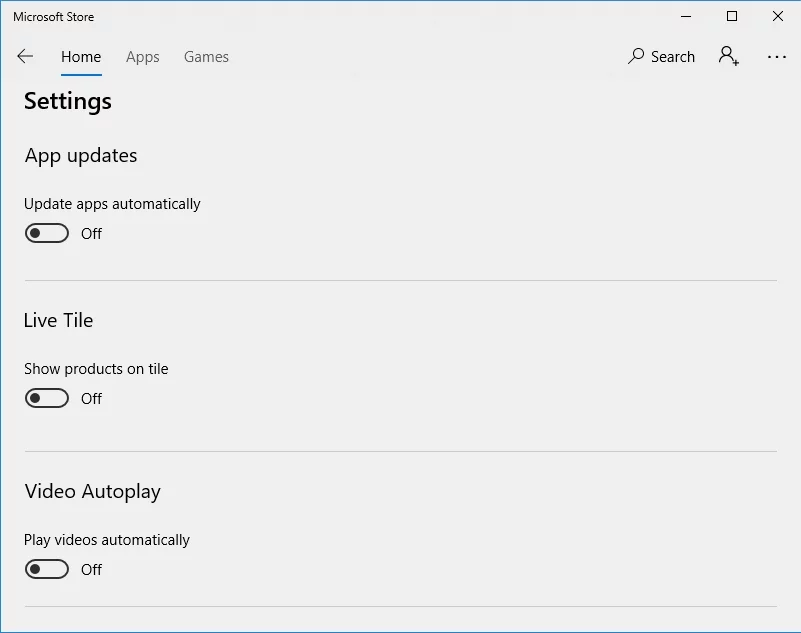
アプリを更新したい場合は、ストアに戻ることができます。 ユーザーアイコンをクリックして、[ダウンロードと更新]を選択します。 アプリで利用可能なアップデートを確認できます。 この時点で、インストールするものを自由に選択できます。
このオプションを選択すると、ストアで購入したすべてのアプリのwsappxサービスがバックグラウンドで実行されないようにすることができます。 アプリを手動で更新する場合でも、RAMやCPUなどのシステムリソースを使用することに注意してください。 ただし、このオプションを使用すると、いつ使用するかをより自由に選択できます。
Mail、Movies&TV、OneNote、Photos、およびCalculatorを頻繁に使用している場合は、自動更新機能を無効にすることはお勧めしません。 Microsoftがこれらのアプリを頻繁に更新することは注目に値します。
wsappxを無効にできますか?
残念ながら、wsappxサービスとそのサブサービス(ClipSVCおよびAppXSVC)を無効にすることはできません。 できることは、それらがバックグラウンドで自動的に実行されないようにすることだけです。 さらに、必要なときに実行されます。 たとえば、ペイント3Dなどのストアアプリを起動すると、タスクマネージャーでClipSVCが実行されていることがわかります。 wsappxプロセスを強制終了しようとすると、システムがシャットダウンするか使用できなくなることを通知するWindowsからの警告が表示されます。
さらに、これらのプロセスが実行されないようにすることはお勧めできません。 結局のところ、これらはシステムの重要なコンポーネントです。 ストアアプリがスムーズに実行されていることを確認したい場合は、ストアアプリにビジネスを任せます。
wsappxはウイルスですか?
すでに述べたように、wsappxサービスはWindows 10の不可欠な部分です。この記事の執筆時点では、wsappx、AppXSVC、ClipSVC、またはWSServiceプロセスがマルウェアの偽装に使用されたことを示す報告はありません。 Auslogics Anti-Malwareを起動しても、ツールはそれをウイルスとして識別しません。 一方、PCのセキュリティが心配な場合は、システムのフルスキャンを実行することをお勧めします。 一般的で見つけにくい脅威や攻撃に対する包括的な保護が必要な場合は、AuslogicsAnti-Malwareを使用することをお勧めします。
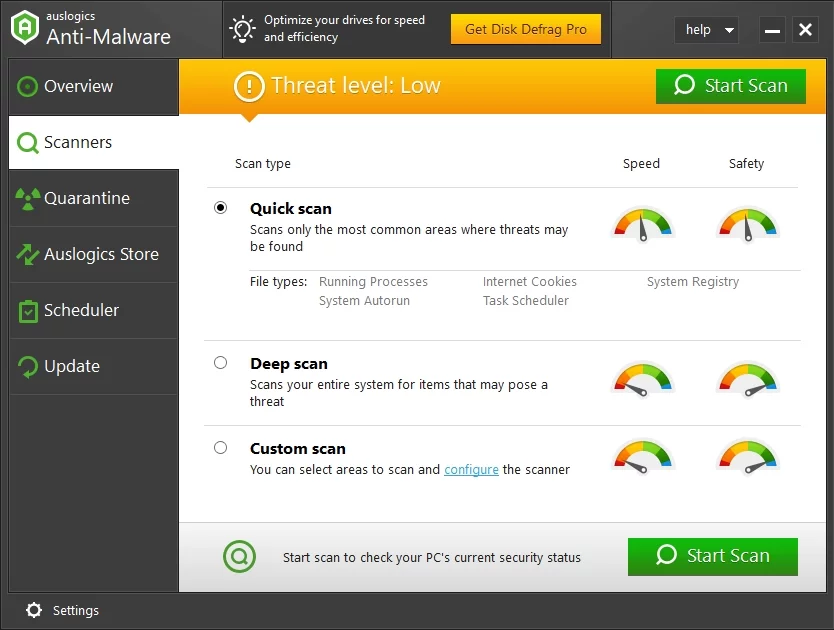
この記事で何か役立つものはありましたか?
以下のコメントであなたの考えを聞いてみたいです!
